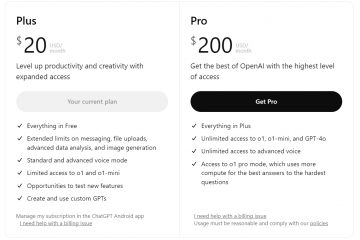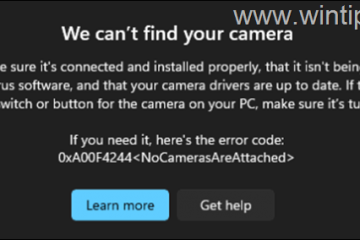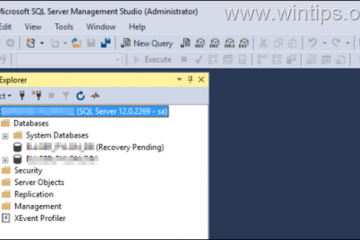.single.post-author, Autor: Konstantinos Tsoukalas, Letzte Aktualisierung: 4. Dezember 2024
Wenn Sie Verknüpfungen zum Speichern von Apps auf Ihrem Desktop in Windows erstellen möchten 11/10, in diesem Tutorial finden Sie zwei einfache Methoden, dies zu tun.
In früheren Windows-Versionen war die übliche Methode zum Erstellen einer Verknüpfung zu einer Anwendung: Klicken Sie mit der rechten Maustaste auf die Anwendung und wählen Sie „Senden an > Desktop (Verknüpfung erstellen)“.
Allerdings funktioniert diese Methode unter Windows 10/11 nicht mehr mit den Store-Apps und viele Benutzer fragen sich, wie sie Desktop-Verknüpfungen zu Microsoft Store-Apps oder den installierten Anwendungen erstellen können.
So erstellen Sie Store-Apps-Verknüpfungen auf dem Desktop in Windows 11/10.
Methode 1. Erstellen Sie Apps-Desktop-Verknüpfungen über das Menü „Start“ > „Alle Apps“.
Der einfachste Weg zum Erstellen Desktop-Verknüpfungen zu Anwendungen und Apps aus dem Microsoft Store in Windows 11 stammen aus der Liste „Alle Apps“. Gehen Sie dazu wie folgt vor:
1. Klicken Sie auf Start und dann auf Alle Apps
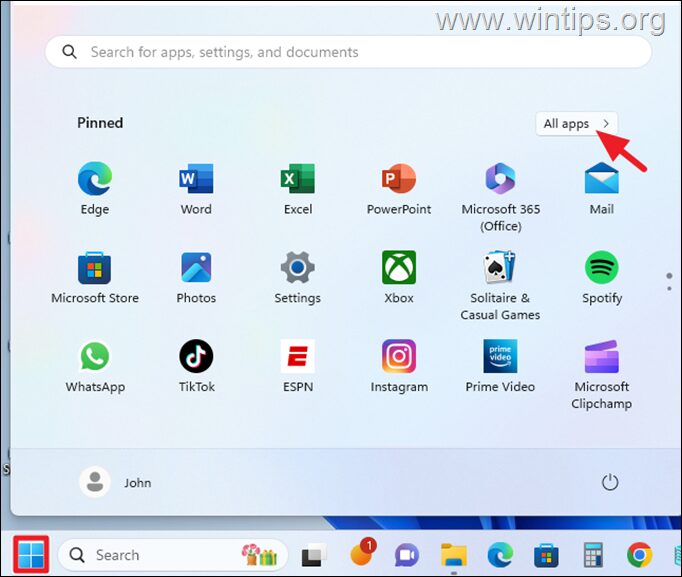
2. Klicken Sie auf die App, zu der Sie eine Verknüpfung erstellen möchten, und ziehen Sie bei gedrückter linker Maustaste mit der Maus über den Desktop, bis über dem App-Symbol Link angezeigt wird. Lassen Sie dann die Maustaste los, um die Verknüpfung zu erstellen.
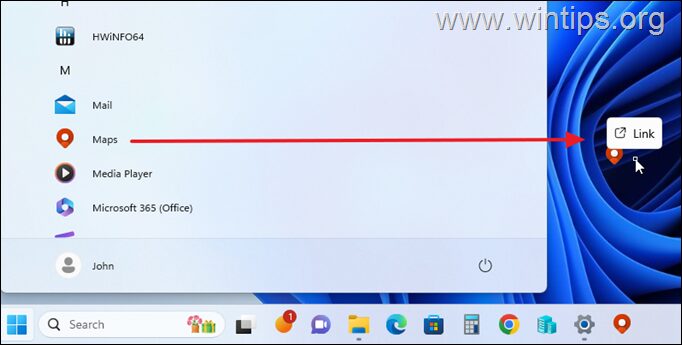
Methode 2. Erstellen Sie Desktop-Verknüpfungen zum Speichern von Apps aus dem Ordner „Anwendungen“.
Dann zweite Methode zum Erstellen einer Verknüpfung zu jeder Store-App oder installierten Anwendung erfolgt aus dem Ordner „Anwendungen“.
1. Drücken Sie Windows+ R Tasten, um das Befehlsfeld „Ausführen“ zu öffnen:
2. Geben Sie den folgenden Befehl ein und drücken Sie die Eingabetaste:
shell:appsfolder
3. Im Ordner „Anwendungen“ können Sie eine der beiden folgenden (2) Möglichkeiten verwenden, um Verknüpfungen zu erstellen:
Weg 1:
Ziehen Sie die gewünschte App per Drag-and-Drop Erstellen Sie eine Verknüpfung zu Ihrem Desktop und lassen Sie dann die Maustaste los, wenn Sie den Satz „Link auf dem Desktop erstellen“ sehen.
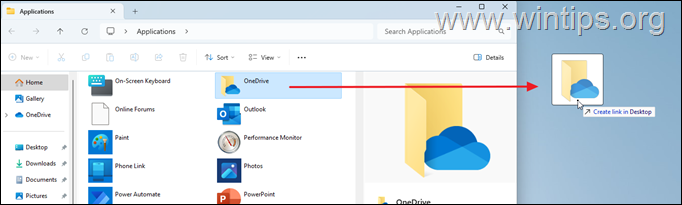
Weg 2:
1. Klicken Sie mit der rechten Maustaste auf die App und wählen Sie Verknüpfung erstellen.
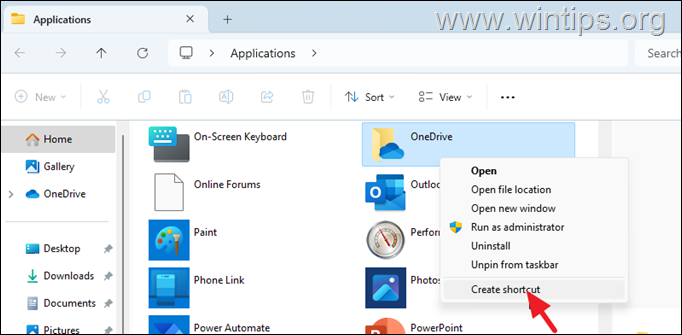
2. Klicken Sie dann auf Ja, wenn Sie gefragt werden: „Windows kann hier keine Verknüpfung erstellen. Möchten Sie, dass die Verknüpfung stattdessen auf dem Desktop platziert wird?“
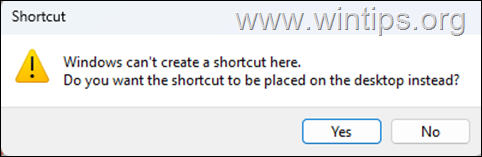
Das ist es! Lassen Sie mich wissen, ob dieser Leitfaden Ihnen geholfen hat, indem Sie einen Kommentar zu Ihren Erfahrungen hinterlassen. Bitte liken und teilen Sie diesen Leitfaden, um anderen zu helfen.
Wenn dieser Artikel für Sie nützlich war, denken Sie bitte darüber nach, uns mit einer Spende zu unterstützen. Sogar 1 US-Dollar kann für uns einen großen Unterschied machen in unserem Bemühen, weiterhin anderen zu helfen und gleichzeitig diese Website kostenlos zu halten: 
 Konstantinos ist der Gründer und Administrator von Wintips.org. Seit 1995 ist er als Computer-und Netzwerkexperte für Privatpersonen und große Unternehmen tätig und bietet IT-Support an. Er ist auf die Lösung von Problemen im Zusammenhang mit Windows oder anderen Microsoft-Produkten (Windows Server, Office, Microsoft 365 usw.) spezialisiert. Neueste Beiträge von Konstantinos Tsoukalas (alle ansehen)
Konstantinos ist der Gründer und Administrator von Wintips.org. Seit 1995 ist er als Computer-und Netzwerkexperte für Privatpersonen und große Unternehmen tätig und bietet IT-Support an. Er ist auf die Lösung von Problemen im Zusammenhang mit Windows oder anderen Microsoft-Produkten (Windows Server, Office, Microsoft 365 usw.) spezialisiert. Neueste Beiträge von Konstantinos Tsoukalas (alle ansehen)